番茄花园XP系统Print spooler自动关闭怎么办
更新日期:2024-03-22 19:50:02
来源:转载
windowsxp系统下的Print Spooler服务管理着所有本地和网络打印队列及控制所有打印工作,其重要性不容小视。不过,最近一些番茄花园XP系统用户反馈电脑中的Print Spooler会自动关闭,这该怎么办?现在,就由系统小编和大家说一下该问题的具体解决方法。
方法如下:
1、若是在WinXP中,则在桌面上的“我的电脑”图标上面点击右键,选择“管理”。即会弹出“计算机管理”窗口。

2、双击右边框中的“服务和应用程序”,进入后会看到有“服务”,再双击“服务”。
窗口会显示很多服务,在其中找到“Print Spooler” 这个服务;
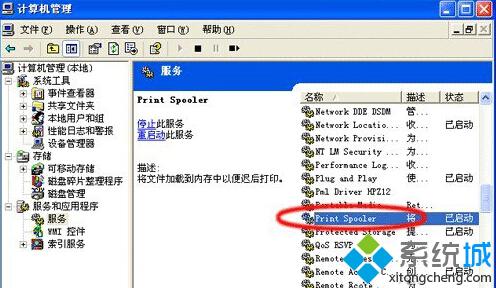
3、双击找到的“Print Spooler”服务。电脑会显示“Print Spooler”服务的属性窗口;
此时属性中的“服务状态”显示的是“已停止”。点击“启动”按钮,将这个服务启动即可。
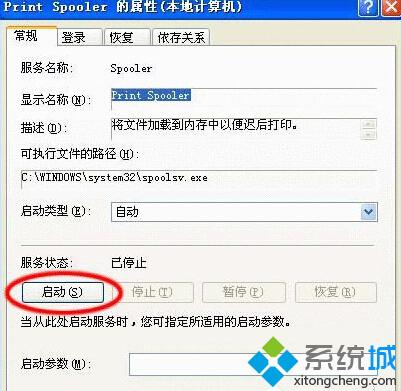
4、或者在停止“Print Spooler”服务后,再打开“我的电脑”,进入本地个人帐号文件夹下的PrintHood目录,将其下的所有文件删除掉;
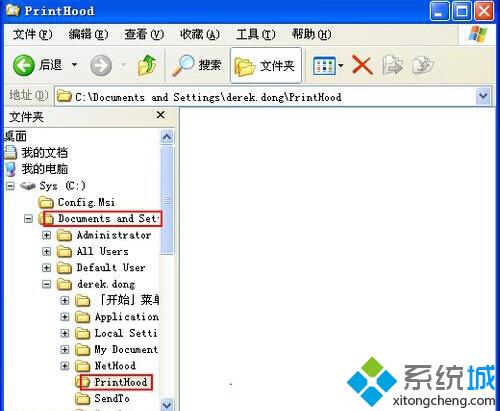
5、再删除 C:\WINDOWS\system32\spool\PRINTERS 目录下的所有文件。
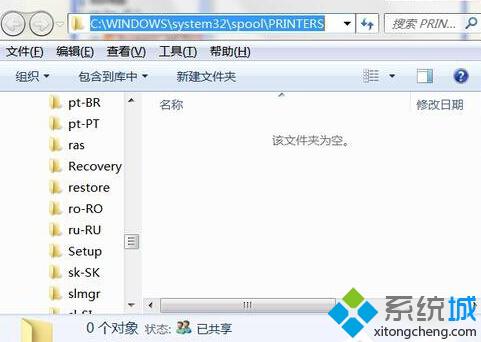
6、删除注册表 HKEY_LOCAL_MACHINE\SYSTEM\ControlSetoo1\Control\Print\Printers目录下的所有打印机。
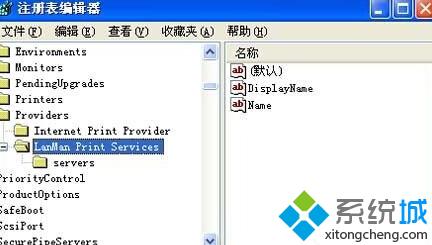
XP系统Print Spooler自动关闭问题的解决方法就介绍到这里了。遇到同样问题的用户们,不妨试一试上述小编介绍的解决方法,相信会有不一样的惊喜!
- monterey12.1正式版无法检测更新详情0次
- zui13更新计划详细介绍0次
- 优麒麟u盘安装详细教程0次
- 优麒麟和银河麒麟区别详细介绍0次
- monterey屏幕镜像使用教程0次
- monterey关闭sip教程0次
- 优麒麟操作系统详细评测0次
- monterey支持多设备互动吗详情0次
- 优麒麟中文设置教程0次
- monterey和bigsur区别详细介绍0次
周
月












